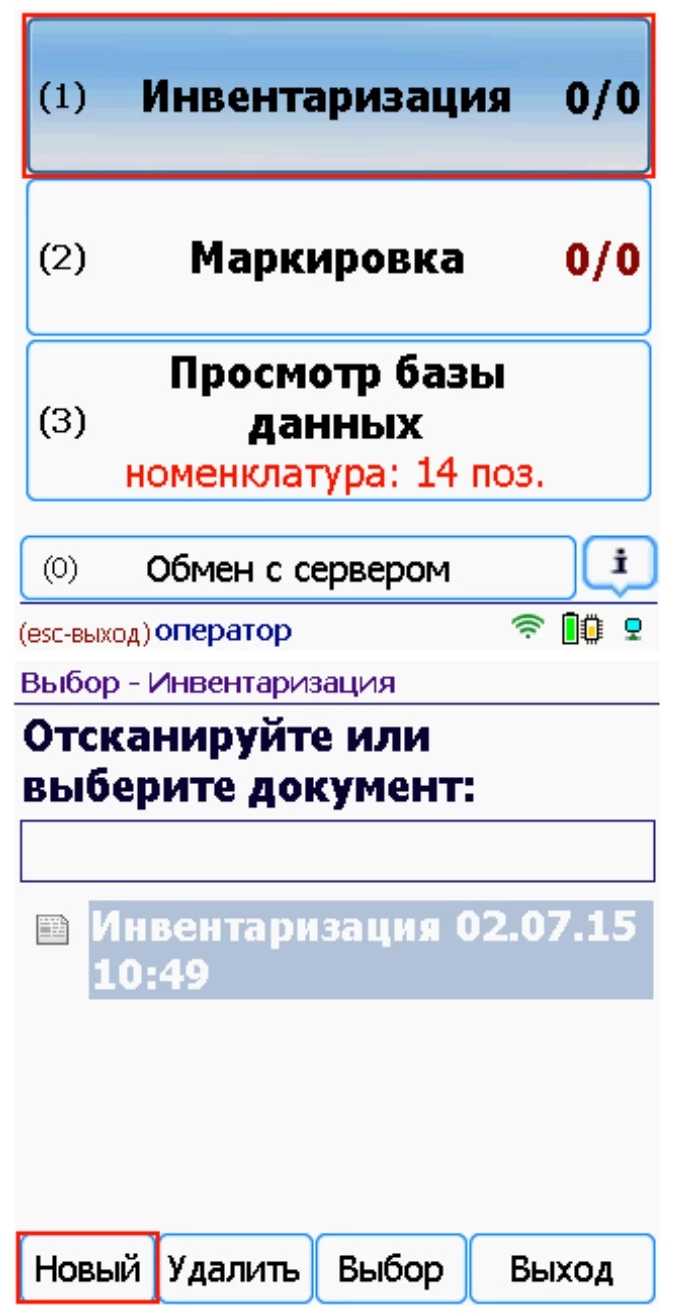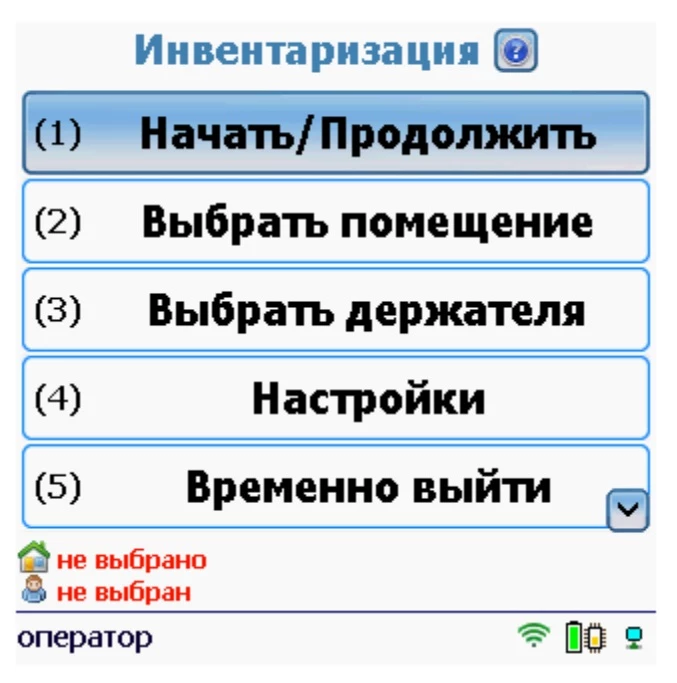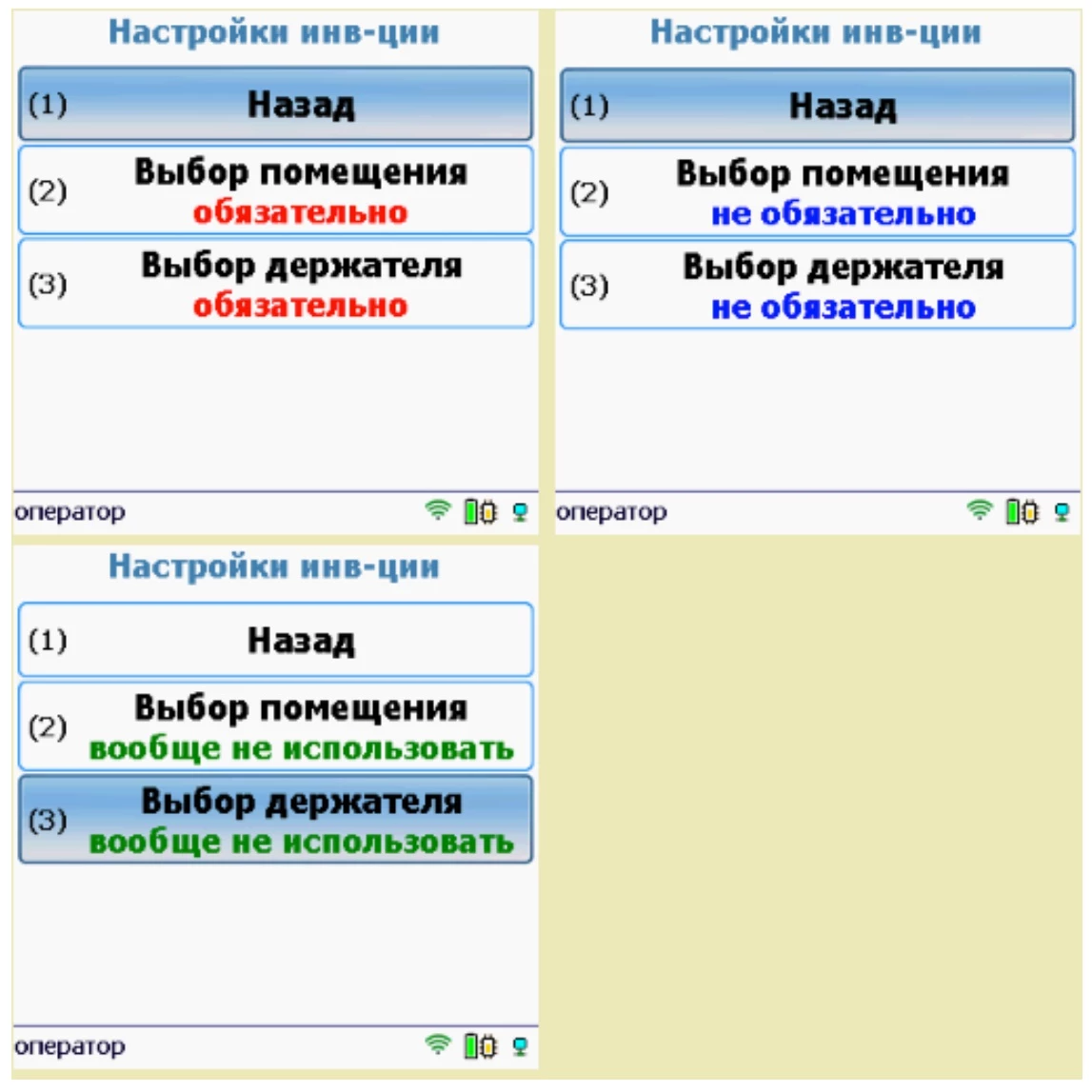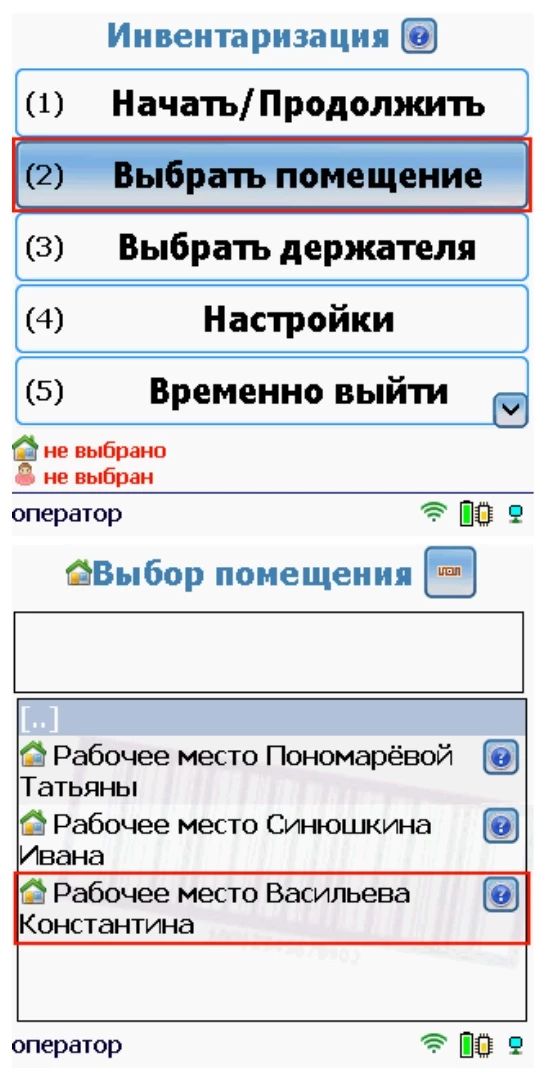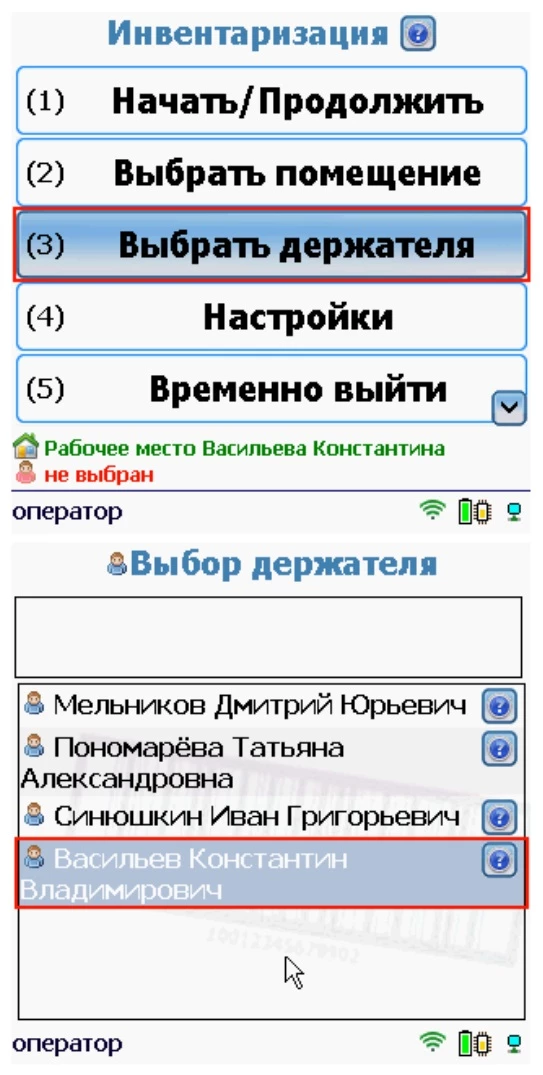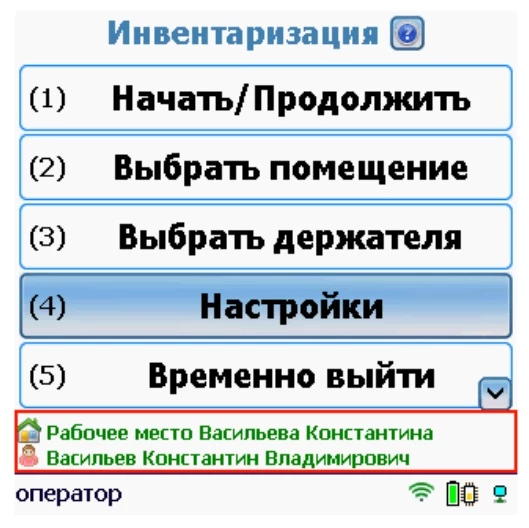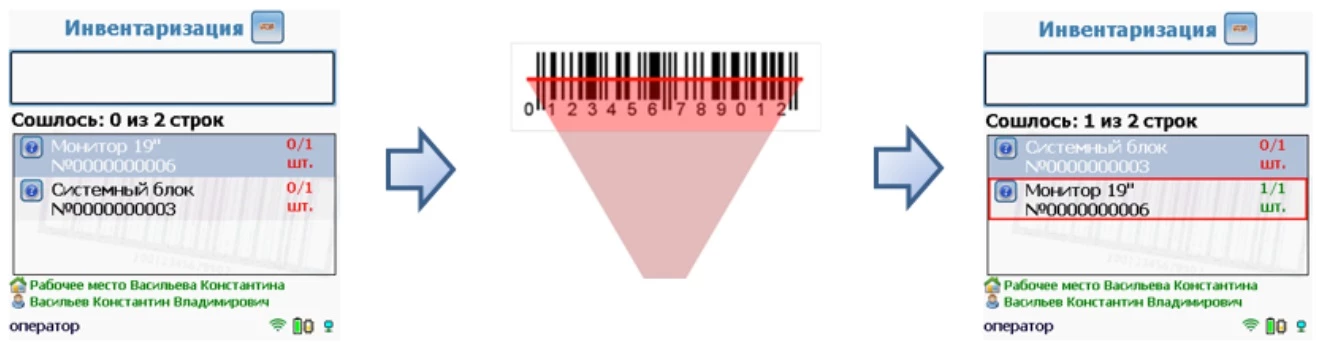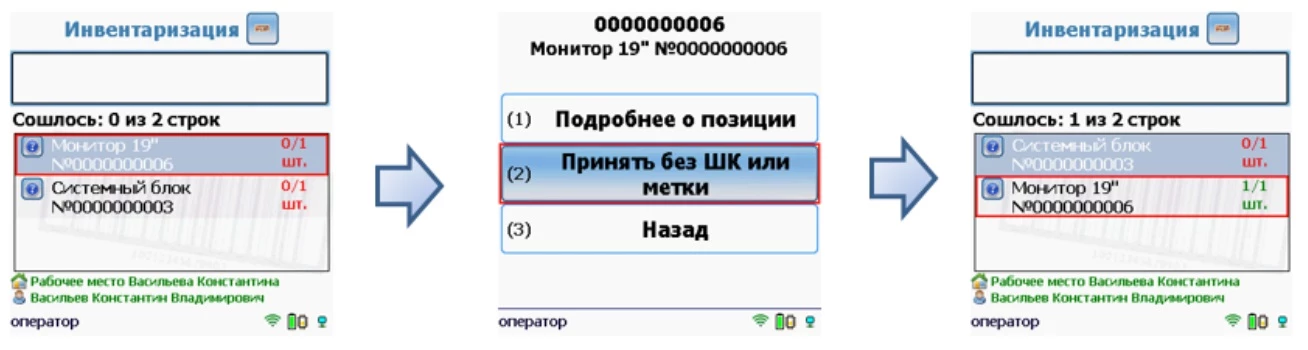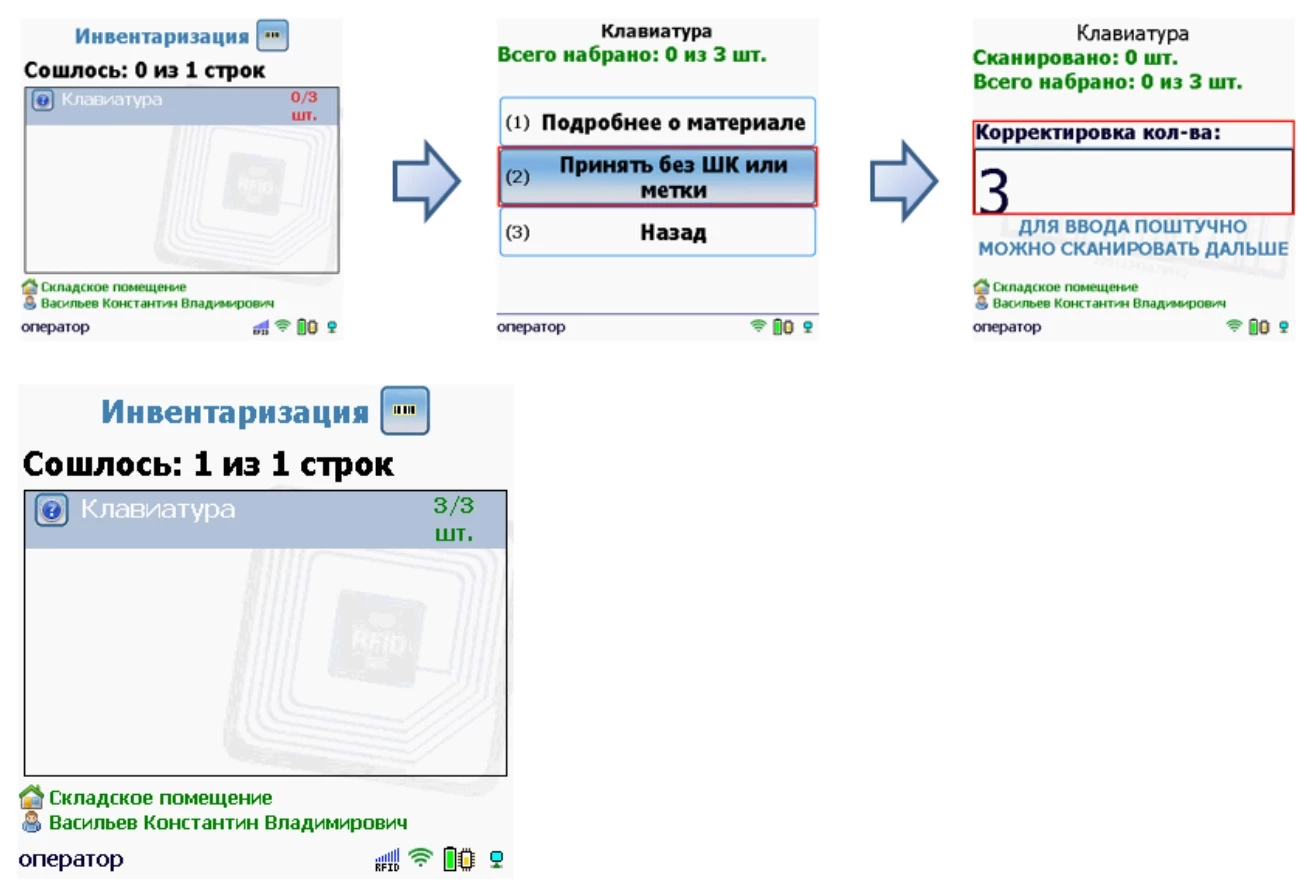Терминалы сбора данных (далее – ТСД) – это индустриальные карманные персональные компьютеры (далее – КПК). Иногда их даже называют профессиональными «наладонниками». ТСД – ручной гаджет, сочетающий в себе функциональность сканера штрихкода и достоинства сложной электронной записной книжки с большим объемом памяти. При этом устройство способно обрабатывать данные с помощью установленных на него вычислительных модулей. Торговое оборудование (далее – ТО) этого типа популярно, востребовано и бывает незаменимо на торговом предприятии с крупным складом.
Большинство терминалов сбора данных работает на операционных системах (далее – ОС) Windows и Android. Иногда еще можно встретить DOS-терминалы. Довольно редко попадаются устройства, работающие на Palm OS. ТСД активно применяются при работе с программно-аппаратными комплексами для автоматизации деятельности предприятия, товароучетным программным обеспечением (далее – ПО). Обсуждение способов интеграции ТСД с конфигурациями 1С – один из актуальнейших моментов множества обзоров, посвященных профессиональному использованию терминалов сбора данных на торговых предприятиях.
В статье поговорим о подключении ТСД к рабочей машине – серверу, персональному компьютеру (далее – ПК) или ноутбуку, интеграции мобильного устройства с 1С, особенностях настройки некоторых моделей ТО производства Honeywell. В качестве бонуса в одном из разделов мы расскажем как «превратить» ваш смартфон в ТСД с помощью приложения на основе Mobile Smarts.
Узнайте какая 1С вам подходит и получите бесплатную установку на версии 1С ПРОФ
Взаимодействие ТСД Honeywell и 1С
Конфигурации 1С «воспринимают» терминал сбора данных как аналог цифрового блокнота, укомплектованного сканером штрихкода. Кроме того, аппарат может обрабатывать полученные данные:
- подсчитывать количество отсканированных штрихкодов;
- отображать связанную с ними информацию на дисплее и прочее.
Примечание. Доступ к файловому архиву предоставляется только тем пользователям, которые приобрели лицензионный продукт 1С, зарегистрировали его на сайте разработчика и оформили личный кабинет. Им доступна подписка на информационно-техническое сопровождение (далее – ИТС).
Чтобы наладить взаимодействие торгового оборудования производства Honeywell с 1С, начните с ревизии списка поддерживаемых средой устройств и наличия актуальных драйверов для них.
Зайдите на страницу «Терминалы сбора данных», проверьте сертифицированные модели ТО. Найдите в таблице строку с вашим ТСД и скачайте (при необходимости после приобретения на сайте стороннего разработчика) нужный интеграционный модуль – ссылка находится в центральной колонке «Драйвер». Инсталлируйте компоненту, согласно прилагаемой инструкции в PDF формате или следуя интерактивным подсказкам во время установки.
Примечание. Учтите, что при отладке интеграции LXE MX7 Tecton от Honeywell с 1С есть особенность. Если вы решили воспользоваться драйверами от Клеверенс, до начала установки клиента Mobile Smarts требуется выполнить настройку подключения ТСД к компьютеру. Зайдите в Панель управления -> PC Connection, выберите USB Client и поставьте галку напротив этого пункта.
Если вы загрузили и инсталлировали актуальную версию сертифицированных драйверов, процесс интеграции ТСД Honeywell c текущей конфигурацией должен проходить по следующему сценарию:
- Подключите терминал к рабочей машине.
- Из интерфейса конфигурации Запустите «Сервис» -> «Торговое оборудование» – «Помощник подключения и настройки торгового оборудования».
- Прочитайте приветствие и жмите «Далее».
- В следующем окошке поставьте галку напротив пункта «Терминал сбора данных».
- Из перечня с обработками выберите нужный драйвер.
- В новом окошке со списком подключенного торгового оборудования укажите устройство, поставив галку напротив модели вашего ТСД.
- Проверьте параметры, при необходимости перенастройте их. Щелкните «Ok».
- Подождите, пока устройство пройдет тест.
- В окне оповещения об удачном прохождении проверки нажмите «Да».
Если в процессе отладки интеграции возникли проблемы, ознакомьтесь с подробнейшей инструкцией на веб-портале разработчика. Возможно, там вы найдете все необходимые способы их решения.
Применение ТСД для инвентаризации в 1С
Инвентаризация – ревизия имущества предприятия: оборудования, инструментов, материалов, товаров на складе. Осуществляется путем сравнения полученных сведений с данными бухучета и считается приоритетным способом контроля за сохранностью имущества и ценностей.
Использование интегрированного с 1С и правильно настроенного ТСД для инвентаризации – одно удовольствие. Это очень простая процедура, подразумевающая сбор сведений об объектах путем «считывания» штрихкодов, RFID-меток, инвентарных номеров. Собранная информация загружается в конфигурацию 1С.
Примечание. Чтобы провести инвентаризацию, следует выгрузить текущий номенклатурный справочник на мобильное устройство.
Пошаговая инструкция по проведению инвентаризации – на ТСД установлен программный модуль от Клеверенс на основе Mobile Smarts :
- Начните на терминале операцию «Инвентаризация».
- Выберите документ. Если он отсутствует, приложение создаст его автоматически.

- Начните работу с документом в главном меню.

- Выберите помещение (например, конкретный склад) и держателя – работника, за которым числятся основные средства. Необходимость выбора указывается в настройках (можете вообще не использовать).

- Штрихкоды, RFID-метки и данные о работнике вводятся вручную, сканируются или выбираются из перечня, выгруженного на мобильное устройство.


- Если вы указывали параметры склада и характеристики сотрудника, они будут постоянно отображаться внизу экрана.

- Выберите имущество – это делается различными способами, зависящими от типа маркировки (RFID-метки и/или штрихкоды) основных средств.
- Отсканируйте штрихкоды и/или RFID-метки.

- Штрихкоды и/или инвентарные номера как сканируются, так и вводятся вручную.

- Выберите товарные позиции или материалы из перечня, выгруженного на мобильное устройство.

- Укажите количество – ввод предусматривается только для объектов без уникальной маркировки.

- После сбора сведений и окончания работы с документом на терминале, загрузите его в конфигурацию 1С в документ «Инвентаризация».
Примечание. Уникальные объекты при сканировании помещаются в базу как одна единица. В документе на ТСД отображаются только те основные средства, которые находятся на выбранном складе у конкретного (указанного ранее) сотрудника.
Программа для работы с ТСД в 1С: батч-режим
Batch – батч- или режим терминального доступа (Remote Desktop Protocol – RDP), в котором ТСД работает в офлайн, не имея прямого подключения к сети Интернет.
В базе данных (далее – БД) периферийного устройства накапливается информация о приемке продукции на склад, об инвентаризации и отгрузке товара.
Торговое оборудование периодически обменивается информационными пакетами с основной БД. RDP-режим позволяет работать с ТО в местах, где бесперебойный доступ к сети Интернет невозможен.
Программа для взаимодействия ТСД с 1С в батч-режиме – утилита синхронизации, включенная в дистрибутив Mobile Smarts от Клеверенс (подробнее читайте в последнем разделе этой статьи). Она дублирует файлы и на КПК, и на удаленной сетевой рабочей машине.
Алгоритм функционирования драйвера 1С в батч-режиме:
- На основную рабочую машину (далее – Сервер) инсталлируется конфигурация 1С и интеграционный модуль торгового оборудования.
- К пользовательскому ноутбуку или ПК (далее – машина Клиент) подключен терминал, соединенный с ним USB- или COM-шнуром и вставленный в кредл.
- На машине Клиент настроен удаленный доступ к Серверу, инсталлирована и запущена RDP-утилита, отлажен файлообмен между ТСД и папкой Сервера, открытой для общего пользования.
- Драйвер 1С настраивается на файлообмен с вышеупомянутым публичным каталогом с разрешением чтения и записи пользователям, работающим на машине Клиент.
Примечание. Кредл (cradle – англ. колыбель) – док-станция для портативного аппарата, совмещающая функции зарядного и обеспечивающего коммуникацию с рабочей машиной устройства.
После того, как ТСД вставляется в кредл, RDP-утилита начинает обмениваться с ним информацией, репродуцируя файлы:
- из ТСД в публичный сетевой каталог – документы;
- из публичного сетевого каталога – данные номенклатуры и задачи (в терминал).
Драйвер 1С, работающий в RDP-режиме, будет обращаться не к торговому оборудованию, а к общему сетевому каталогу. Вам потребуется прописать путь к нему в настройках терминала в 1С:
- меню «Файл» -> «Получить идентификатор терминала…»;
- указать название каталога.
Рис. 1
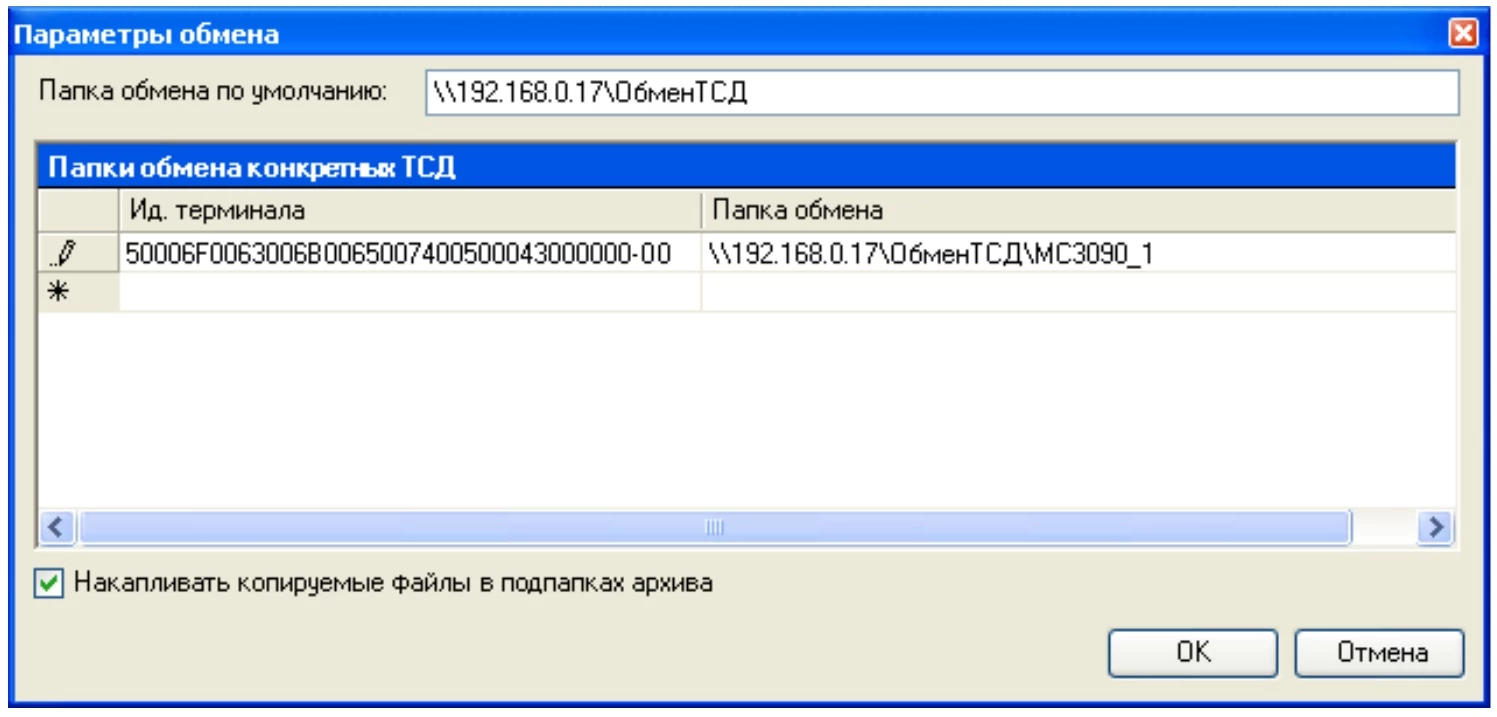
Утилита «умеет» вести архив содержимого общих папок, сохранять документацию в субкаталогах вида «\\192.168.0.17\ОбменТСД\Архив». Не забудьте поставить галку напротив пункта «Накапливать копируемые файлы в подпапках архива».
Программа Mobile SMARTS для Андроид и 1С: для превращения смартфона в ТСД
С 2017 г. отечественный разработчик софта, компания Клеверенс, выпускает приложение специально для ОС Андроид: программа работает на основе платформы Mobile Smarts и годится для «превращения» вашего смартфона в ТСД и его интеграции со средой 1С. Чтобы опробовать функциональность этого ПО, вы можете бесплатно загрузить демонстрационную версию из Google Play. Для полноценного использования приложения потребуется приобрести драйвер терминала сбора данных на основе Mobile Smarts – его стоимость составляет от 7 450 р.
Достоинства симулятора ТСД – смартфона на Android с Mobile Smarts:
- наличие иллюстрированной справки;
- простота интерфейса – вам не потребуются специальное обучение и навыки программирования;
- высокая скорость работы;
- отсутствие ограничений по объему собираемой и загружаемой/выгружаемой информации;
- возможность интеграции с популярными конфигурациями платформы 1С;
- значительная экономия средств: стоимость ТСД на Андроид, как правило, вдвое превышает цену на смартфон.
Недостатки:
- Низкая ударопрочность. Терминал сбора данных – это профессиональное защищенное износоустойчивое и иногда морозостойкое устройство, разработанное с учетом высоких нагрузок.
- Производительность оптического распознавания штрихкода с учетом скорости работы фокуса видеокамеры смартфона довольно низкая. Устройство годится для решения задач небольшого объема. На крупном складе гораздо удобней и эффективней использовать ТСД .
Функциональность заимствована из предыдущих приложений на основе Mobile Smarts для ОС WinCE и Windows Mobile. Перейдем к инструкции по инсталляции и отладке. Загружаем приложение из Google Play. В базе уже собраны все необходимые опции для тестирования программы. Запустив ее, вы сможете моментально оценить количество операций, доступных для выполнения.
Скриншот №1
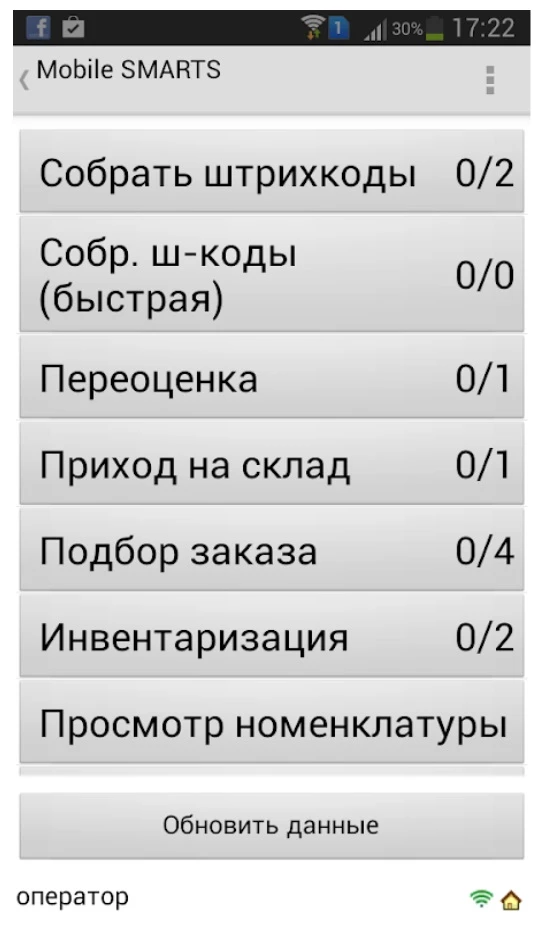
Выбираем первый же пункт «Собрать штрихкоды». Создаем новый документ. Внести в смартфон штрихкод можно:
- посредством видеокамеры, которой оснащено мобильное устройство;
- с помощью любого периферийного сканера штрихкода, подключенного к смартфону через Bluetooth;
- посредством ручного ввода.
Чтобы «считать» необходимые данные, нажмите «Сканировать» и наведите видеокамеру на штрихкод. Система выведет на дисплей наименование товара, его стоимость и количество остатка на складе.
Скриншот №2

Просмотреть перечень отсканированных позиций можно в любой момент. Собрав сведения, вы сможете загрузить их:
- в файл, подключив смартфон к серверу или ПК;
- в документ конфигурации 1С, настроив подключение к базе, например, через Wi-Fi.
Доступна выгрузка данных из номенклатурного справочника. Работать с 1С напрямую можно и через сервер Mobile Smarts. Для осуществления полноценного процесса файлообмена, например, с конфигурацией Управление торговлей (далее – УТ) 11 через 1С: тонкий клиент необходима инсталляция драйвера терминала сбора данных на основе Mobile Smarts.
Драйвер ТСД для 1С на основе Mobile Smarts
Сегодня мы подробнее заострим внимание на актуальных способах обеспечения взаимодействия ТСД с разными конфигурациями 1С: популярных драйверах, одобренных и сертифицированных разработчиками комплекса для автоматизации деятельности предприятий, современном процессе файлообмена, решении программных и аппаратных проблем, которые могут возникнуть при настройке интеграции.
Примечание. DOS-терминалы (архаичное ТО на операционной системе MS DOS и ей подобных) считаются устаревшими. Они присутствуют на рынке очень давно. Проблемы, возникающие при интеграции DOS-терминалов с разными аппаратно-программными комплексами, имеют популярные и известные решения или их устранение невозможно или нерентабельно.
Подавляющее большинство современных профессиональных «наладонников» работает на OC Windows или Android. Без спецпрограмм использовать их для работы в среде 1С не получится. В комплекте с некоторыми дорогими, брендовыми моделями поставляется и установочное ПО: сборки, модули, компоненты. Бюджетный ТСД продается, как правило, без дисков. Кроме ОС и ряда базовых служебных утилит на него ничего не предустанавливается.
В тестовом режиме или после запуска специализированного приложения для активации сканирующего устройства ТСД начинает «считывать» информацию (в том числе штрихкоды). Очевидно, что для проведения полноценной инвентаризации этого недостаточно. КПК нужно «научить»:
- распознавать номенклатуру по штрихкоду;
- загружать сведения в конфигурацию 1С;
- «понимать» характеристики продукции;
- «добывать» из штрихкода данные о массе товара;
- отслеживать превышение реального количества остатков на складе и другому.
Любой ТСД – это индустриальный карманный ПК, портативное вычислительное устройство. Чтобы связать его с рабочей машиной (ПК, сервером или ноутбуком), вам потребуется загрузка и установка:
- Microsoft ActiveSync, если вы работаете в среде ОС Windows XP;
- 32-битной/64-битной версии центра устройств Windows Mobile 6.1, если вы работаете в Windows Vista и моложе.
Для соединения ТО с рабочей машиной могут потребоваться:
- USB-шнур от разработчика;
- классический mini USB-шнур;
- кредл.
После установки ТСД в кредл и соединения всей мобильной системы с сервером, ПК или ноутбуком можно начинать процесс инсталляции драйверов.
Примечание. Упомянутое установочное ПО не обеспечивает интеграцию оборудования со средой 1С – оно позволяет взаимодействовать с аппаратом как со смартфоном: синхронизировать электронную почту и вручную копировать необходимые файлы.
Терминалы сбора данных классифицируются как профессиональное торговое оборудование. Уже на стадии соединения аппарата с ПК у вас может возникнуть ряд проблем.
Во-первых, у физического соединения ТСД с рабочей машиной есть особенность. Если в комплекте с ТО идет USB-шнур и/или USB-кредл, в параметрах подключения ActiveSync следует разрешить работу через USB – отметить соответствующий пункт галочкой.
Во-вторых, во время физического соединения КПК, к которому прилагается COM-кабель и/или COM-кредл, с рабочей машиной могут наблюдаться следующие проблемы:
- Бракованный COM-порт. Даже если материнская плата вашего сервера или ПК оснащена COM-разъемом, техническая служба магазина тестирует его на работоспособность крайне редко.
- Иногда COM-порты выносят на заднюю панель корпуса сервера или ПК, но к «материнке» не подключают. Вам потребуется самостоятельно проверить это соединение и при необходимости установить его.
- Функционирование COM-портов может блокироваться джамперами прямо на системной плате или быть отключенным в BIOS.
- По умолчанию ActiveSync «заточена» под работу по USB-интерфейсу. Чтобы утилита заработала через COM, ее потребуется перенастроить: «Файл» -> «Параметры подключения…» -> «Разрешить подключение к следующим объектам» (отметить галочкой нужные пункты).
Примечание. Если на определенном этапе отладки ТСД вы зашли в тупик, есть крайняя мера по выходу из сложившейся ситуации – жесткий рестарт «наладонника» (cold boot – холодная перезагрузка). При выполнении процедуры «возвращаются» фабричные настройки и вшитые приложения – удаляются все наносные компоненты, «откатываются» совершенные пользователем действия.
Как производится холодная перезагрузка – инструкция на примере ряда популярных моделей ТСД:
- Для (Symbol / Zebra / Motorola) MC 1000: надавите клавишу питания и ждите около 20 сек. «Наладонник» отправится в рестарт и выдаст сообщение «Release pwr key to warm boot». Удерживайте клавишу до полного угасания дисплея.
- Для MC 3000: одновременно нажмите кнопки с цифрами 1, 9 и клавишу выключения.
- Все модели Intermec (Honeywell) «откатываются» путем извлечения батарейки. Нужно найти маленькое отверстие, расположенное прямо под батареей. Ввести в него скрепку или иголку. Надавить ей на кнопку, расположенную в отверстии, и удерживать около 15 сек, одновременно нажимая на клавишу сканера. Затем отпустить обе кнопки.
Только после успешной настройки и установки взаимодействия ТСД с рабочей машиной, можно приступать к инсталляции специальных программных модулей для интеграции торгового оборудования со средой 1С!
Лучшими драйверами для работы с упомянутыми конфигурациями считаются сертифицированные разработчиком мощнейшие программные комплексы от Клеверенс на основе платформы Mobile Smarts.
Главная и практически единственная проблема интеграции ТСД с 1С– корректный обмен данными. Разработчики программных интеграционных модулей предлагают три способа взаимодействия ТО с конфигурациями:
- классический файлообмен наподобие «ручного»;
- доступ к базе формата .DBF;
- непосредственный доступ к памяти ТСД через внешнюю компоненту.
Программные решения от Клеверенс обеспечивают реализацию третьего способа: загрузка/выгрузка сведений осуществляется посредством внешнего модуля и таблиц значений.
Возможные проблемы с приложениями для интеграции ТСД с 1С от других разработчиков:
- конфигурация медленно формирует выгрузку – номенклатурный справочник настолько велик, что не помещается в память «наладонника»;
- форма текущего номенклатурного справочника не поддерживается драйвером;
- при выгрузке качеств/характеристик товарной позиции возникает ошибка – это может происходить из-за наличия в кодах номенклатуры и/или штрихкоде букв, дублирования наименований и т. п.
Разработчики ПО от Клеверенс заранее учли и предусмотрели все эти неполадки. Их установочное программное обеспечение не имеет упомянутых проблем – сразу после инсталляции и настройки оно готово к работе и гибко подстраивается под аппаратные характеристики оборудования и функциональность конфигураций.
Ключевой момент, определяющий выбор специализированных приложений для ТСД, – решение владельца, каким образом и для каких целей он будет применять терминал. В любом случае, здесь есть поле для маневров: иногда достаточно загрузки и инсталляции самого простого драйвера и использования его примитивных функций.
Большинство пользователей ждет от специализированного ПО реализации дополнительных возможностей:
- открытия портов;
- конфигурирования;
- упрощения автоматизации и других.
Следует понимать, что даже в сертифицированных 1С интеграционных компонентах таких опций немного. Во внешних модулях к 1С:8.х от Клеверенс предусмотрено репродуцирование файлов с одного ТСД на другой, их удаление с устройства. Тем не менее, они действительно полезны, если вы постоянно пользуетесь товароучетным ПО (например, Excel).
Создатели среды 1С разработали стандарты драйверов ТО. Формировались они еще для DOS-устройств и описывали весьма скромный набор функций. Возможности программных интеграционных модулей публикуются службой ИТС в подразделе «Работа с торговым оборудованием».
В соответствии с упомянутыми стандартами, схема применения терминала выглядит так:
- На устройство выгружаются наименования/штрихкоды из номенклатурного справочника конфигурации. Все остальное: характеристики, качества, количество остатков на складе, стоимость, код, единица измерения, серия, артикул – опционально.
- Пользователь применяет терминал по большей части как сканер штрихкодов.
- Сведения из памяти аппарата загружаются в виде строк стандартного складского документа.
Чтобы произвести простейшую инвентаризацию, этого достаточно. Но, например, срок годности продукта или параметры партии товара вы ввести уже не сможете.
Драйвера для ТСД от Клеверенс поддерживают два стандарта:
- старый – для УТ 10.2;
- новый – для УТ 11 и других.
Как вам уже известно из предыдущих разделов этой статьи, разработчики конфигураций одобрили несколько реализаций интеграционного программного обеспечения для разных моделей ТСД. Они получили сертификаты «Совместимо!» – такое ПО моментально подключается к стандартным конфигурациям и не требует внесения специальных изменений.
Чем качественно отличаются компоненты на основе платформы Mobile Smarts:
- Легкая инсталляция. Будьте готовы к тому, что терминал должен удовлетворять требования к объему свободной памяти и пройти соответствующий тест. Это необходимо, чтобы устройство могло работать с текущими размерами справочника быстро и без ошибок.
- Возможность создания большого количества документов непосредственно на «наладоннике» с последующей их выборочной загрузкой в конфигурацию.
- Поддержка характеристик товара, складских остатков и стоимости.
- Батч-утилита для удаленной синхронизации идет в комплекте с приложением. Вы сможете пользоваться терминалом в конфигурации 1С, запущенной в RDP-режиме.
- Возможность использовать несколько ТСД по радиосвязи посредством Wi-Fi версии компоненты: документ/номенклатура направляются на КПК по радиоканалу.
- Визуальное средство разработки. Позволяет донастроить работу ТО: менять текст, пополнять базу новыми типами операций.
Конечно, расширенные возможности программных продуктов от Клеверенс, в первую очередь, интересны пользователю, обладающему навыками программирования. В комплекте с интеграционной компонентой поставляется средство разработки Mobile Smarts, позволяющее делать визуальные наброски алгоритмов решения задач любой сложности (самостоятельно писать скрипты не обязательно).
Самые востребованные опции уже сформированы в виде блоков – расположите их в удобной позиции и отладьте в соответствии с вашими потребностями. Вот неполный перечень:
- тексты в окошках на ТСД;
- система взаимодействий с пользователем;
- оповещения: предупреждения, сообщения о некорректном вводе данных;
- новые колонки в документе;
- готовая система переоценки для 1С, включающая операции назначения, просмотра и удаления цен на продукцию;
- возможность внесения корректировок в обработку по загрузке/выгрузке сведений.
Также вы можете выбрать подходящее интеграционное ПО для терминала сбора данных из списка на сайте разработчика 1С.